Ctrl+Alt+delete这个组合键想必大家不会陌生,这个是用来打开任务管理器的,通常我们想查看系统后台在运行哪些程序的时候,会使用它来进行查看。但是有些用户不喜欢用这个组合键,想把它禁用了,却不知如何进行。其实很简单,下面小编就给大家带来Win7系统如何禁用Ctrl+Alt+delete的方法。
详细如下:
1、首先,我们按键按下Windows键,或者电脑系统左下角也有个Windows键鼠标点下,在弹出的菜单,选择“控制面板“;
2、进入控制面板,我们点击类别选项,选择大图标,选择管理工具;
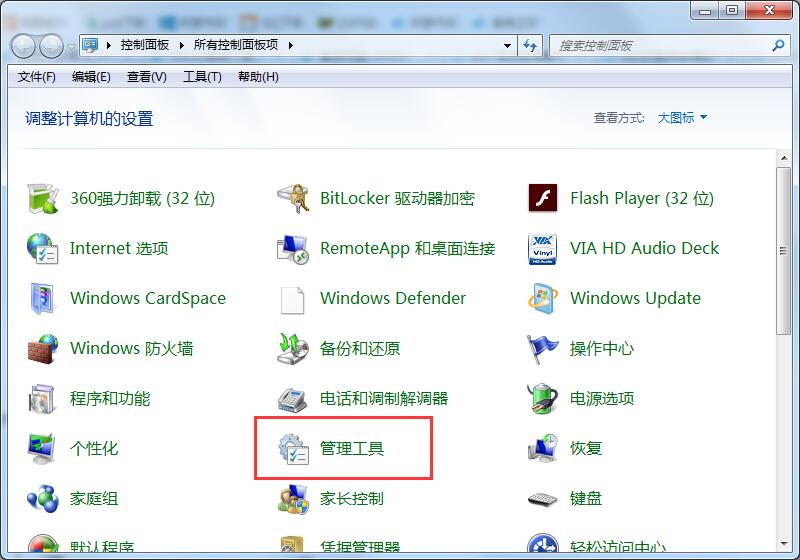
3、在管理工具中选择本地安全策略。
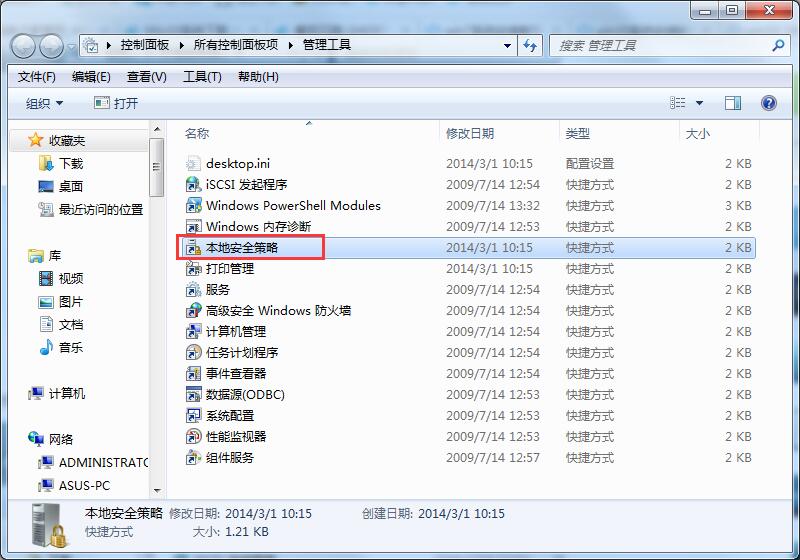
4、在本地策略中,选择展开本地策略,然后打开安全选项;
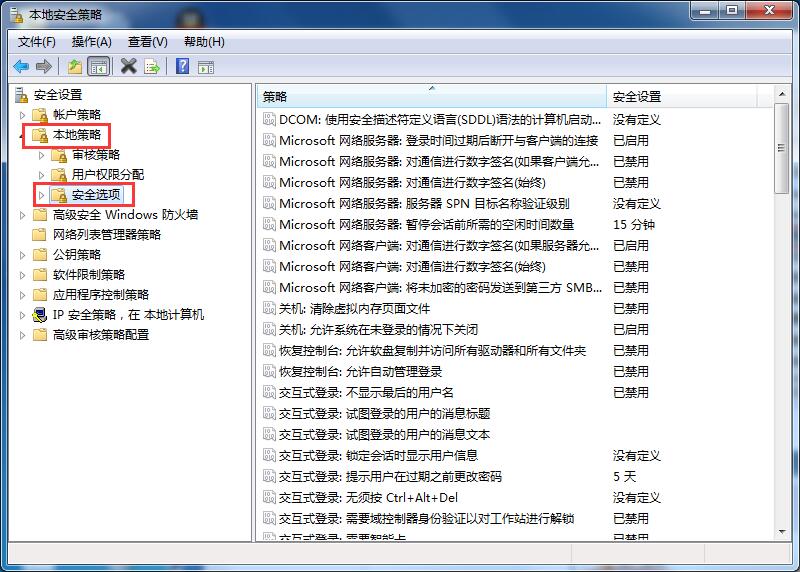
5、双击安全策略后,右边栏显示策略,交互式登陆:无须按ctrl+alt+del;
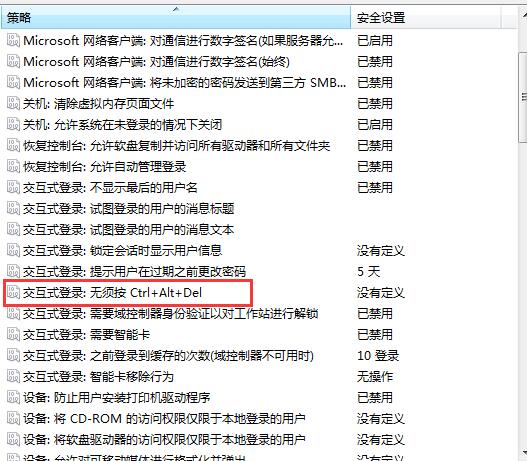
6、默认双击后打开是启用的,我们把启用改为禁用,然后应用确定。
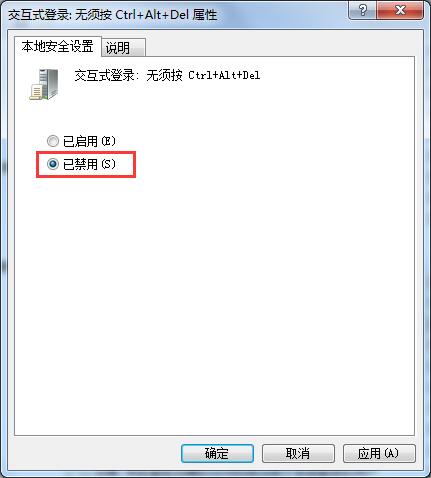
以上就是Win7系统如何禁用Ctrl+Alt+delete的具体方法,是不是很简单,想要禁用该功能的用户可以参照操作。




















